Cum se instalează NumPy în VS Code

Dacă sunteți un dezvoltator Python, sunt șanse să fi auzit de NumPy, pachetul obligatoriu pentru calculul științific în Python. Dar știi cum să-l obții
În timp ce utilizați computerul, pentru a împiedica alte persoane să vadă informații pe computerul dvs., cel mai simplu mod este să setați o parolă pentru computer . În prezent, mulți producători de software permit utilizatorilor să seteze parole pentru a proteja datele, dar cel mai simplu și mai rapid este încă să setați o parolă implicită pe computer. Setarea unei parole pentru computer necesită doar câțiva pași și vă puteți crea propria parolă pentru computerul dvs. Astăzi, WebTech360 vă va ghida în mod special despre cum să setați și să schimbați o parolă pe Windows.

Pasul 1 : Porniți Start , selectați Panou de control .
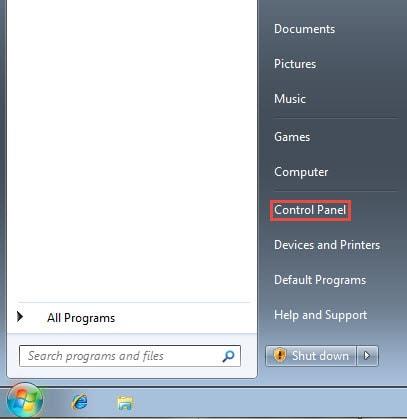
Pasul 2 : În interfața Panoului de control , selectați Conturi utilizator .
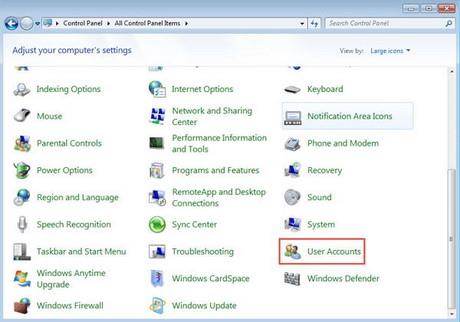
Pasul 3 : Când setați prima dată o parolă, interfața Contului de utilizator va apărea astfel, selectați Creați o parolă pentru conturile dvs.
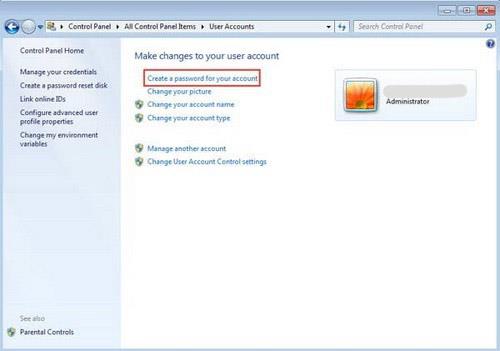
Pasul 4 : În cele din urmă, scrieți noua parolă de două ori în cele 2 casete de mai sus, dedesubt „ Indiciul de parolă va fi vizibil pentru toți cei care folosesc acest computer ” este un indiciu când uitați parola. După creare, faceți clic pe Creare parolă și ați creat cu succes o parolă pentru dvs.
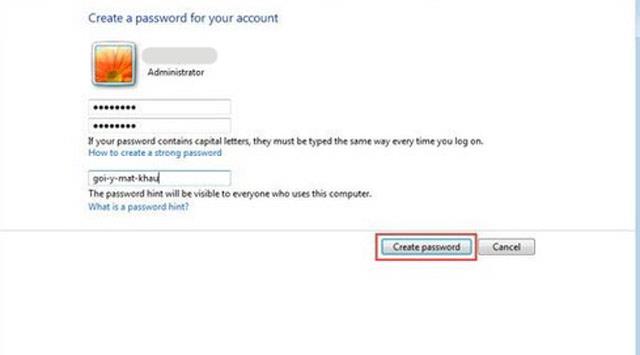
Pasul 1 : În mod similar, reveniți la Conturile de utilizator ca mai sus, dar acum ați creat o parolă, astfel încât interfața să afișeze cuvintele Schimbați- vă parola.
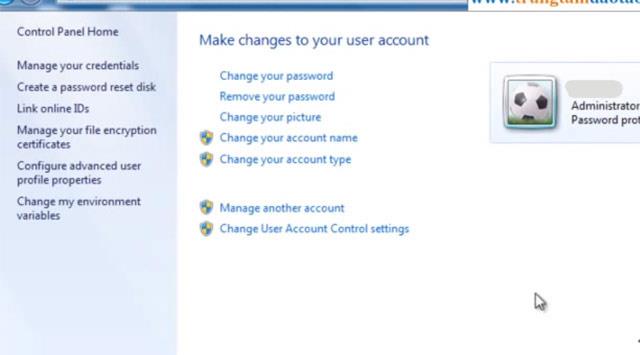
Pasul 2 : Faceți clic pe el și va apărea interfața de schimbare a parolei, introduceți parola veche în Parolă curentă , scrieți parola nouă în Parolă nouă și Confirmați parola nouă . Indiciu de parolă este încă acolo pentru a vă sugera parola, pentru a evita uitarea parolei.
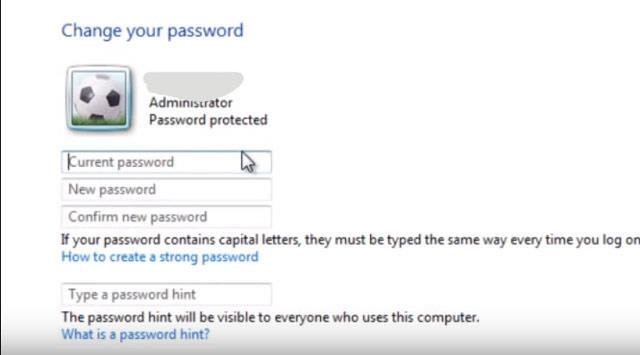
Spre deosebire de Windows 7, Windows 10 folosește un cod PIN (cifre) de securitate, nu o parolă constând atât din litere, cât și din cifre. Acest lucru facilitează reținerea utilizatorilor și economisește timp la conectare fără a fi nevoie să apăsați butonul Enter.
Pentru a schimba parola pe Windows 10, faceți clic pe butonul Start -> selectați butonul Cont -> Modificați setările contului .

În fereastra Setări, selectați Opțiuni de conectare -> Windows Hello PIN -> Modificare
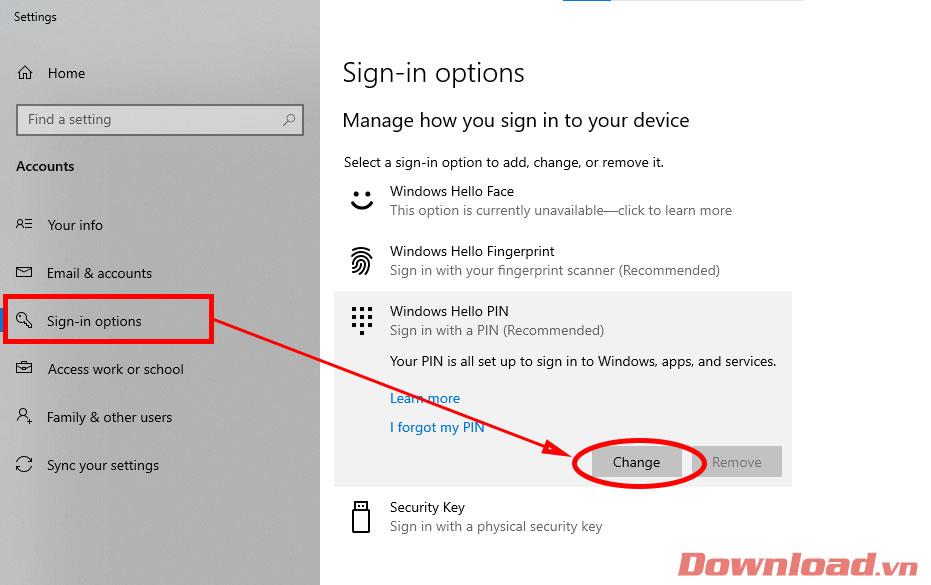
Apare o casetă de dialog pentru a schimba PIN-ul, introduceți pe rând vechiul PIN în linia PIN; PIN nou în liniile PIN nou și Confirmare PIN. După introducere, faceți clic pe OK pentru a confirma.
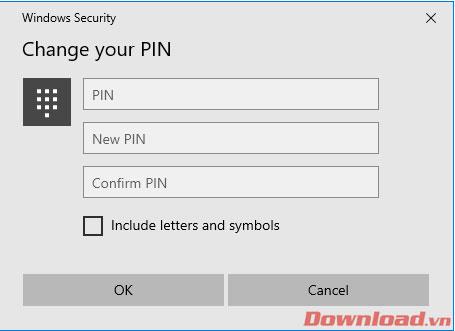
Gata, acum trebuie doar să reporniți dispozitivul sau să puneți dispozitivul în modul Sleep și să-l porniți din nou; Se va aplica codul PIN.
Noroc!
Dacă sunteți un dezvoltator Python, sunt șanse să fi auzit de NumPy, pachetul obligatoriu pentru calculul științific în Python. Dar știi cum să-l obții
Coșul de reciclare este util pentru dispozitivele Windows, deoarece este o modalitate convenabilă de a elimina datele fără a le șterge imediat. Dar ce se întâmplă dacă lipsește sau
Jetpack-urile sunt unul dintre cele mai esențiale dispozitive pentru a vă ajuta să explorați cosmosul „Starfield”. Vă permite să zburați și să acoperiți rapid solul
Poate părea ciudat să cântărești avantajele și dezavantajele descărcării unei actualizări gratuite pentru sistemul tău de operare, dar calea actualizării Windows 10 din octombrie 2018 către
Ați căutat o modalitate de a modifica construcția jucătorului fără a recrea un nou personaj în „Diablo 4”? Ei bine, ai noroc. Jocul iti permite
Dacă ați căutat o modalitate de a vă îmbunătăți experiența de dezvoltare Python, VS Code sau Virtual Studio Code este cea mai bună soluție. Este o distracție și
„Baldur's Gate 3” (BG3 pe scurt) este unul dintre cele mai mari jocuri lansate în 2023. Continuă seria Baldur's Gate, care a fost în mare parte un PC-centric
Deși Windows 11 ar trebui să fie un sistem de operare mai ușor de utilizat decât predecesorii săi, acesta vine cu câteva modificări surprinzătoare. Mai ales,
Setarea luminozității ecranului este o caracteristică crucială, indiferent de dispozitivul pe care îl utilizați. Dar este deosebit de important să obțineți nivelul de luminozitate
Multe aventuri RPG, cum ar fi „Baldur's Gate 3”, oferă frecvent jucătorilor dialog și întrebări interesante la care trebuie să răspundă pentru a-și continua progresul. În
Wallpaper Engine a ajutat zeci de mii de oameni să-și înlocuiască imaginile plictisitoare pe ecrane statice cu o colecție uimitoare de animate, plictisitoare.
În calitate de dezvoltator, cu siguranță ați folosit cel puțin unul dintre cele două instrumente legendare: Visual Studio Code (VS Code) și Visual Studio obișnuit. Ambele sunt
„Diablo 4” are o lume profundă și bogată, plină de temnițe întunecate de finalizat, șefi mari de învins și pradă uimitoare de achiziționat. Dar, dacă vrei să abordezi
Yama este una dintre Katanele blestemate ale jocului și poartă statutul de Legendar. Mânuirea unei arme atât de puternice în lumea deschisă „Blox Fruits” îți va oferi
Aproape fiecare utilizator de PC Windows a șters accidental un fișier pe care dorea să-l păstreze. Deși prima ta mișcare ar trebui să fie să verifici Coșul de reciclare, este posibil să nu fie așa
Când transmiteți în streaming cu OBS, este posibil să doriți să vă refaceți fundalul. Acest lucru asigură un fundal adecvat pentru fluxul dvs., făcându-l să arate atrăgător.
Fiecare element joacă un rol semnificativ în îmbunătățirea experienței de joc a unui jucător. Acest lucru este valabil mai ales pentru jocurile de rol (RPG) precum „Diablo 4”.
Nu este nimic mai rău decât pornirea computerului Windows doar pentru a descoperi că dispozitivul nu funcționează așa cum era de așteptat. De exemplu, când nici măcar nu vă puteți conecta
Windows Defender este un instrument antivirus gratuit, încorporat, cuprinzător, cu protecție fiabilă. Cu toate acestea, există câteva dezavantaje în utilizarea acestuia. Este
Adaptorul de rețea de pe sistemul de operare Windows este un dispozitiv vital care asigură conexiunile la rețea să funcționeze fără probleme. Din moment ce adaptorul de rețea primește


















